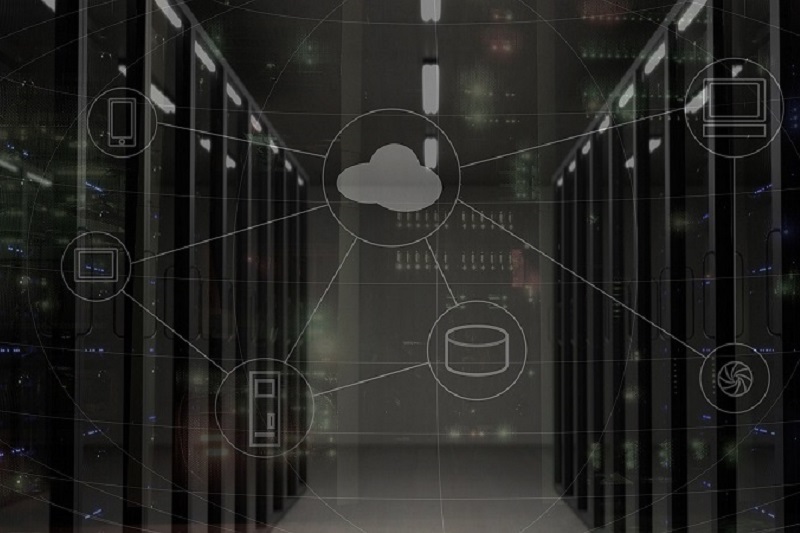Azureで仮想環境を構築する手順を解説!メリットや注意点も紹介

Azureの構築を検討中の方やオンプレミス環境のAzure移行を検討中の方向けに、無料オンライン相談窓口を開設しております。相談内容がまとまっていなくても大丈夫です、御社の課題をクラウドエンジニアにて、引き出しまとめていきます。ぜひお気軽にご相談ください。
Microsoft社が提供しているAzureは、AWSに続きシェア率を伸ばし続けているクラウドサービスです。情報セキュリティ対策も万全でMicrosoft製品との親和性が高いAzureは、仮想環境の構築にも最適なクラウドといえます。
そこで本記事では、Azureで仮想環境を構築する手順を解説します。Azureで構築するメリットや注意点についても触れていますので、導入前にぜひ参考にしてください。
目次:
- 1.Azureとは
- 2.Azureで仮想環境を構築するメリット
- 2-1.規模が大きくセキュリティ対策も安心できる
- 2-2.オンプレミスに比べて構築期間が短い・コストを抑えられる
- 2-3.Microsoft製品との親和性が高い
- 3.Azureで構築するときのサービス例
- 3-1.Virtual Machines・Azure Apps
- 3-2.Azure DevOps
- 3-3.Azure AI
- 4.Azureでの仮想環境を構築する流れと支払い方法
- 5.Azureで仮想環境を構築する具体的な手順
- 5-1.アカウント登録・ログイン
- 5-2.リソースグループの作成
- 5-3.仮想ネットワークの作成
- 5-4.仮想マシンの作成
- 5-5.仮想マシンの接続・停止方法
- 6.Azureで仮想環境を構築する際に注意したい点
- 6-1.セキュリティ対策を万全におこなう
- 6-2.リソースの利用量には制限がある
- 7.Azureでの仮想環境構築ならぜひNTT東日本にご相談ください
- Azureでの仮想環境構築についてまとめ
1.Azureとは

Azureとは、Microsoft社が提供しているクラウドサービスです。
canalyの調査によると2023年、クラウドサービスの世界シェア率はAWSに続いて全体の23%にも上り、徐々にシェア率を伸ばしている注目のクラウドサービスといえます。
Azureはクラウドサービスの中の、IaaSやPaasを提供しています。IaaSとは仮想サーバーやストレージなどのインフラサービスのことです。PaaSはデータ管理システムやミドルウェアなどの開発に必要なツールを、一式提供してくれるサービスを指します。
200以上のクラウドサービスを提供しておりクラウド内ですべて構築が可能なため、数あるサービスから必要なものを選び組み合わせることでオリジナルの仮想環境を構築できます。
また無料で始められるサービスもあり、初期費用がかからずに使った分だけで始められるのも良いポイントでしょう。
そのほか全世界で活用されているからこそ巨大なネットワークをもっており、高可用性やスケーラビリティが実現できます。実際に、Region数はAWSの約2倍の60*もの数が世界各地に配備されています。
(*2023年7月現在)
2.Azureで仮想環境を構築するメリット

数あるクラウドサービスのなかで、Azureで仮想環境を構築するメリットを紹介します。
ほかのサービスでは手に入らないメリットもあるため、ぜひ導入前の検討材料としてください。
2-1.規模が大きくセキュリティ対策も安心できる
Azureで仮想環境を構築するメリットとして、規模が大きく情報セキュリティ対策も安心できる点があげられます。
Azureはクラウドサービスの中でも世界各地にデータセンターがあり、世界最大規模のグローバルネットワークを所有しています。そのためクラウドサービスのなかでも、高い可用性とスケーラビリティが可能です。
データセンターのある地域ではセキュリティが厳重なのはもちろん、クラウドサービス内でも多層構造の情報セキュリティ対策が施されDDosなどの脅威から保護されています。
3,500名のサイバーセキュリティエキスパートが常に監視をし、情報セキュリティ対策としてインテリジェンスを常に供給されており新しい脅威もすぐに検知・対応します。
また、100個以上のコンプライアンス認証を持っている点も安心して利用できるポイントです。
2-2.オンプレミスに比べて構築期間が短い・コストを抑えられる
Azureはオンプレミスに比べて、構築期間が短くコストが抑えられるのもメリットです。
オンプレミスを導入する場合、サーバーなどの機器を新規で購入するため部品手配だけで数週間から数カ月かかります。そのため早急に構築・運用したいと考えていても、機器が届かず時間がかかるのです。一方Azureの場合は、パソコン以外の必須な機器がないためすぐに構築が始められます。
またコストの面でも、オンプレミスはランニングコストがかからないと思われがちですが、サポート期間の超過やサーバーが故障した場合は修理費用や新規での購入費用などが必要になる場合があります。また新規導入の際は、まとまった資金が必要です。Azureであれば、初期費用はかからず利用した分だけでの従量課金のため、不要なコストがかからずにすみます。
2-3.Microsoft製品との親和性が高い
AzureはMicrosoft社が提供しているため、Microsoft製であるOffce製品との親和性が高いのもポイントです。
Office製品を使用している企業は、Azureにすれば低コストでかんたんに移行ができ他のクラウドサービスに比べ連携もしやすいため使いやすいといったメリットがあります。
ほかにもSQLServerやActive DirectoryなどもMicrosoftが提供しているため、Azureとの相性が良いといわれています。
企業では、Microsoft製品を使用している企業が多いです。自社がもしMicrosoft製品を使用しているのであれば、Azureはおすすめです。
Azureの構築を検討中の方やオンプレミス環境のAzure移行を検討中の方向けに、無料オンライン相談窓口を開設しております。相談内容がまとまっていなくても大丈夫です、御社の課題をクラウドエンジニアにて、引き出しまとめていきます。ぜひお気軽にご相談ください。
3.Azureで構築するときのサービス例

Azureで構築するときのサービス例を4つ紹介します。サービスの特徴や機能を知り、構築する際のイメージを掴みましょう。ただ今回紹介するサービスはあくまで一例であり、ほかにも多様なサービスが存在します。
3-1.Virtual Machines・Azure Apps
Virtual Machinesは仮想マシンサービスのひとつで、サーバーとして使用できるためIaaSに該当します。
WindowsとLinuxの2つから選べ、ウェブサーバーやデータベースサーバーの構築など、サービスを組み合わせれば用途に合わせて使用できます。Virtual MachinesはIaaSのため単体では、OSまでしか構築できません。ミドルウェアは自分で構築が必要なため、ある程度構築の手間がかかり知見も必要ですが、自由度が高い仮想マシンサービスです。
Virtual MachinesがIaaSに対して、Azure Appsはフルマネージド型のPaaSで4つのアプリケーションから構成されています。
| Web App | クラウドやオンプレミスを他の通信機器とつなげ、使える環境を整える |
|---|---|
| API App | Web APIの管理・生成をする |
| Mobile App | アプリ開発に必要な機能が揃っており、開発しやすい環境を提供する |
| Logic Apps | システムやアプリを仮想環境で統合させる |
フルマネージド型のため、インフラストラクチャやメンテナンスなども全て自動でおこなってくれます。結果、社内エンジニアは構築に集中できるでしょう。構築する際は、WindowsとLinuxから選べるため、使い勝手も良いサービスです。
言語は、NETやNET Core・ PHP・ Java・ PythonそしてNode.jsが使用可能です。Virtual Machinesに比べ自由度はやや劣るもののパッケージ化されているため、すぐに構築できる環境が整います。
3-2.Azure DevOps
すぐに仮想環境を整えたいなら、Azure DevOpsを活用しましょう。Azure DevOpsは、システム開発と運用を、より早く簡単におこなうためのツールです。
Azure DevOpsは5つのツールがあり、必要なサービスを適宜使用できます。
| Azure Pipeline | テストを自動でおこなってくれるツール |
|---|---|
| Azure Test Plans | 手動でテストをおこなう場合の管理ツール |
| Azure Artifacts | パッケージやソースコードを管理するツール |
| Azure Boards | 進捗管理をかんたんに行えるツール |
| Azure Repos | バージョンを管理するツール |
上記のように、さまざまなツールが備わっているためよりスピーディに構築をしたい方には、最適のサービスです。
社内エンジニアチームが構築・運用する上で、より連携がとりやすい環境を整えてくれます。また他のアプリケーションの追加もできるため、拡張性にも優れています。
3-3.Azure AI
Azure AIは、AIを使った仮想環境を構築できるサービスの総称です。
サービスは、大きく分けると以下の3つに分けられます。
| Azure Machine Learning | 機械学習を構築するツール |
|---|---|
| Azure Cognitive Service | 視覚や音声・言語などの分析ができるAIツール |
| Azure Applied AI Services | Microsoft製品やWebにAIを実装させるツール |
Azure AIを活用すれば、より円滑にAIを使用した仮想環境の構築が実現し、AIの知識が少なくても安心です。AI技術を活用すれば、売れ行きの予測が可能になったり迷惑メールのフィルタリングに活用できたりします。
4.Azureでの仮想環境を構築する流れと支払い方法

Azureでの仮想環境を構築する流れは以下のとおりです。
1.Azureアカウントの登録をしてからログインする
2.リソースグループの作成をする
3.仮想ネットワークの作成をする
4.仮想マシンの作成をする
クラウドサービスを始める際、プランごとに支払いをまとめてする場合もあります。しかし、Azureの場合従量課金のため、使った分のみの支払いをします。
Azureの良い点として、アカウントを登録するとサインアップから最初の30日間、200ドルのクレジットを利用でき従量課金に当てることも可能です。
また、無料で常時使えるサービスや登録して12カ月間無料で使えるサービスもあります。実際前章で紹介したAzure DevOpsやVirtual Machines・App Serviceなどは無料で使用可能です。
Azureの支払い方法は、デビットカード・クレジットカードそして電信送金です。電信送金は、Azureポータル画面のヘルプとサポートから請求書に切り替える必要があるので注意しましょう。
5.Azureで仮想環境を構築する具体的な手順

Azureで仮想環境を構築する、具体的な手順を紹介します。手順を覚えておけば、スムーズに仮想環境を構築できますので、ぜひ参考にしてください。
5-1.アカウント登録・ログイン
最初にアカウント登録をします。Azureのトップ画面の「Azureを無料で試す」で進むと、Azureのサービスなどの概要ページに移ります。右上に「無料アカウント」ボタンがあるのでクリックしましょう。
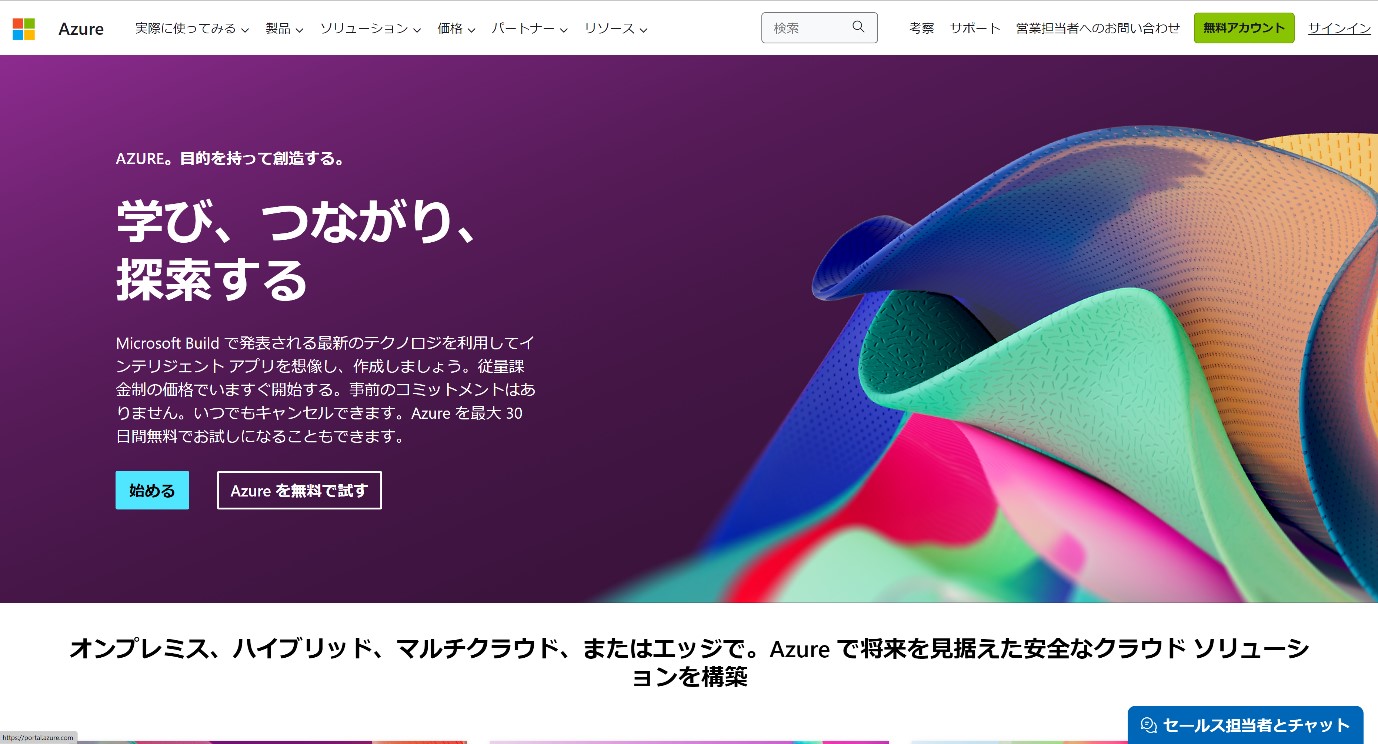
Microsoftアカウントの登録画面に入ります。すでにMicrosoftアカウントをお持ちの場合は、サインインしてください。
Microsoftアカウントを持っていない方は「作成」をクリックしましょう。
作成画面では、使用可能なメールアドレスを入力しパスワードを新しく入力します。パスワードの条件は8桁以上で、大文字・小文字・数字・記号を2種類以上使用し作成します。連続する文字や数字などセキュリティ上、脆弱なパスワードは使用できませんので注意してください。
パスワードを作成して次へ進むと、入力したメールアドレス宛てに認証コードが届きます。受信メールに記載されている認証コードを入力しましょう。最後にキャプチャ認証を入力すればアカウント登録の完了です。
アカウントの登録画面に続き、情報セキュリティ対策としても本人認証が必要です。クレジットカード情報などを入力する画面がでてくるので入力しましょう。
続いて、Azureポータルへのログイン方法を紹介します。
Microsoft Azureから、メールアドレスとパスワードを入力しサインインします。
ポータル画面右上で、アカウントが表示されますので自身のアカウントか確認してください。これでAzureポータルへのログインは完了です。
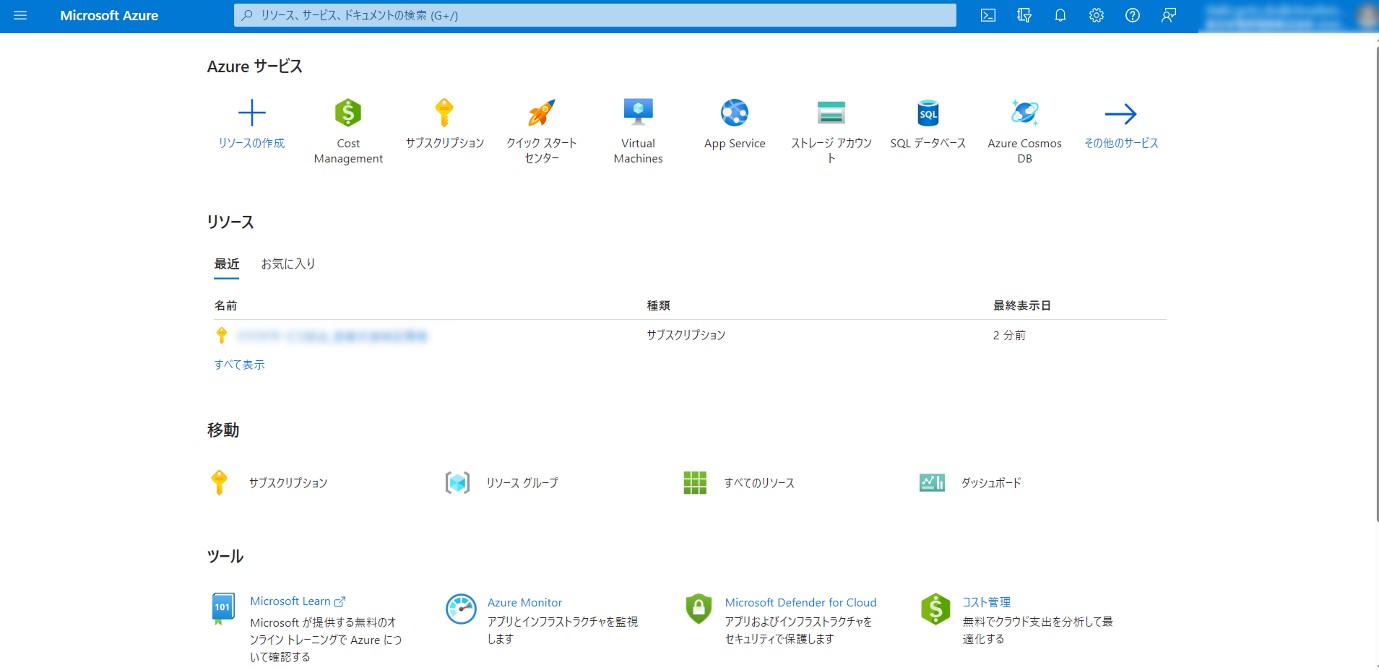
5-2.リソースグループの作成
Azureポータルにログインできたら、リソースグループの作成を行いましょう。
リソースグループとは、このあと作成する仮想ネットワークや仮想マシンを管理する箱のようなものです。
左上の「+新規」から「管理」をクリックし「リソースグループ」を選択します。基本入力画面に移るため、以下の内容を入力しましょう。
- サブスクリプション:従量課金
- リソースグループ:最適なものを作成
- リージョン:近いリージョンを選択
(基本的には「(Asia Pacific)東日本」を選択)
入力後、下にある作成をクリックすればリソースグループの完成です。
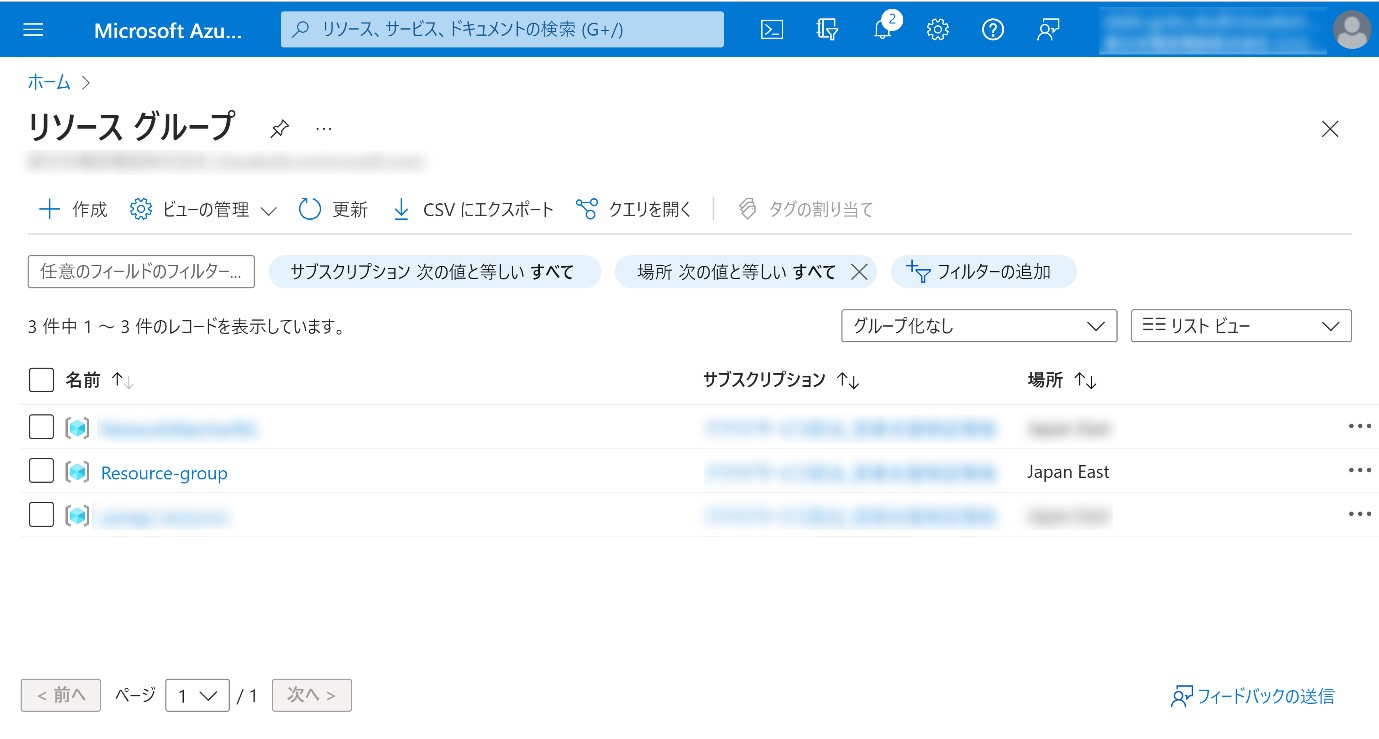
5-3.仮想ネットワークの作成
リソースグループができたら、仮想ネットワークを作成しましょう。
Azureポータル画面より、左側の「+新規」より「ネットワーキング」を選択し「仮想ネットワーク」をクリックします。
基本画面では、以下の内容を入力します。
- サブスクリプション:プルダウンで選択
- リソースグループ:作成したリソースグループを選択
- 名前:仮想ネットワークの表示名を入力
- 地域:近いリージョンを選択
(基本的には「(Asia Pacific)東日本」を選択)
続いて基本の右側にある「IPアドレス」に移動します。
サブネットを作る画面がでてきます。後からでも作成は可能です。
- IPv4アドレス空間:10.0.0.0/16
- サブネットの追加:サブネットの名前とサブネットアドレス範囲を入力
サブネットアドレス範囲は、10.0.0.0/24と入力します。
入力が終わったら作成をクリックすれば完成です。
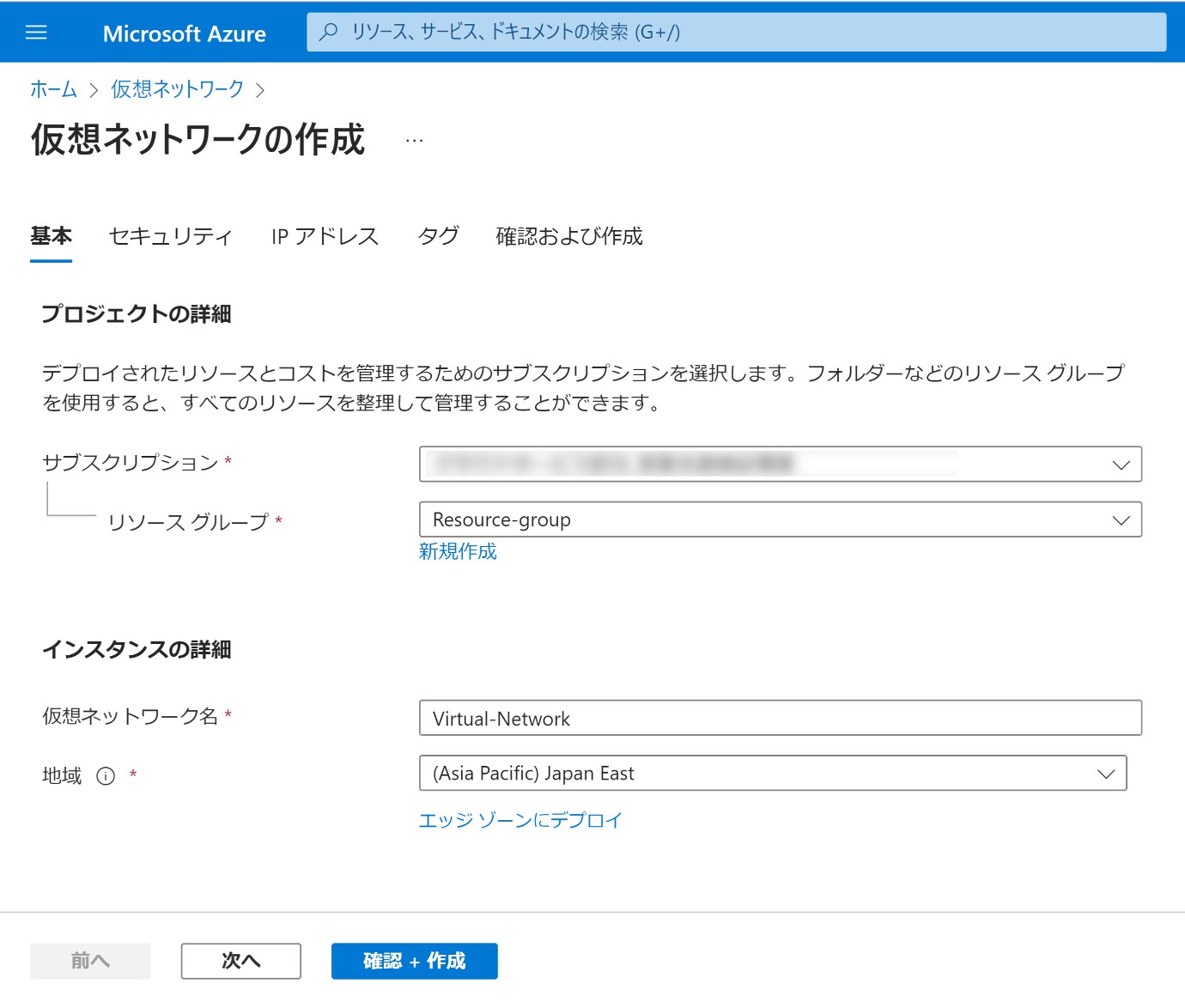
5-4.仮想マシンの作成
仮想マシンを作成しましょう。
左上「リソースの作成」から、仮想マシンの作成をクリックします。仮想マシンの概要画面に移ったら再度作成をクリックしましょう。
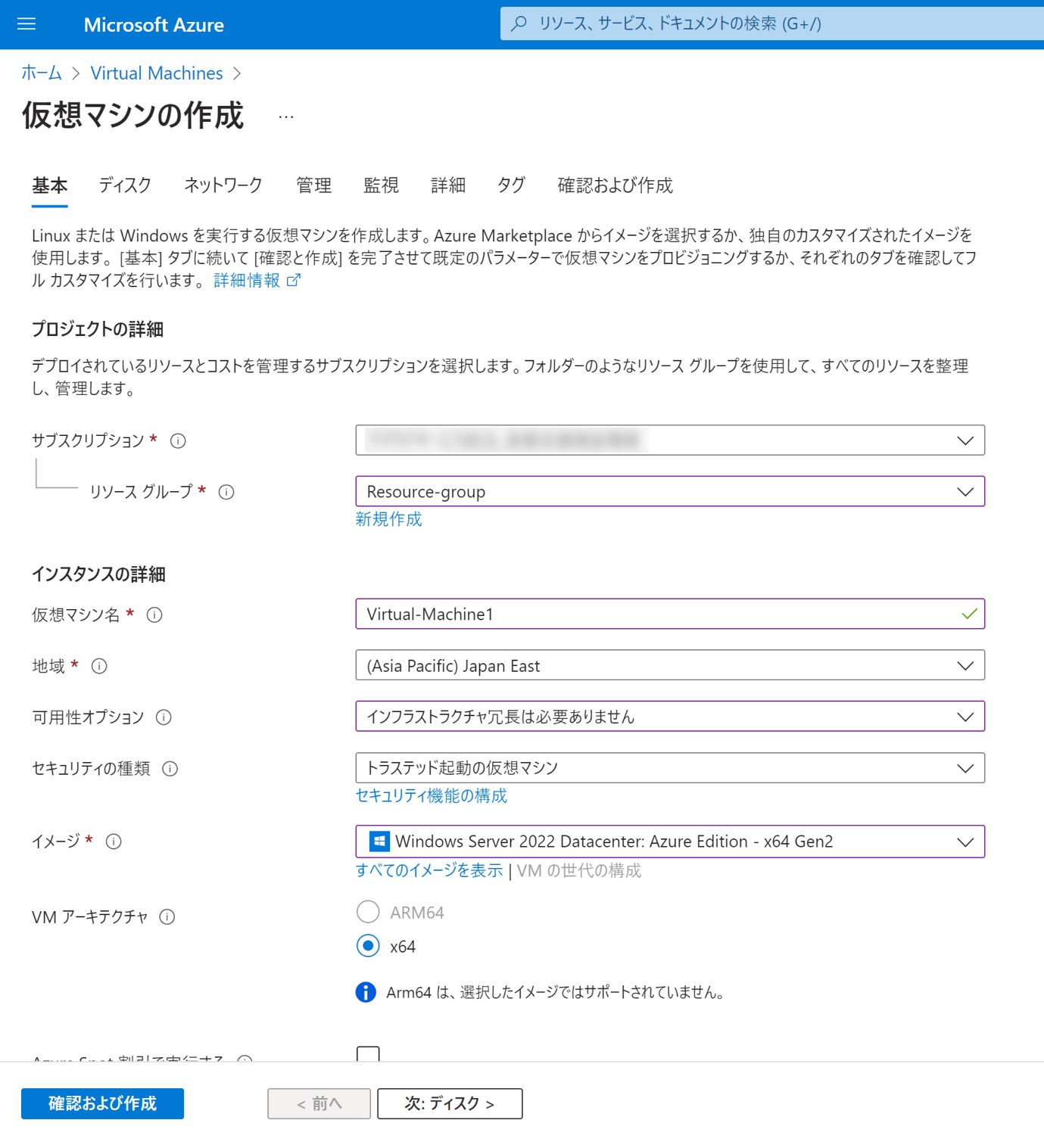
画面遷移が変わり、仮想マシンの作成画面になるので基本設定を入力します。
- サブスクリプション:使用したいサブスクリプションを選択する
- リソースグループ:作成したものをプルダウンで選択
- 仮想マシン名:Azureで表示される仮想マシン名を入力
- 地域:近いリージョンを選択
- 可用性オプション:オプションが必要であればプルダウンで選択
- セキュリティ種類:プルダウンで設定
- イメージ:オペレーティングシステムのサーバーを選択
- VMアーキテクチャ:ARM64または、×64を選択(Windowsは×64のみ)
- サイズ:作成したい仮想マシンのサイズを選択
- 管理者アカウント:管理者のユーザー名とパスワードを入力
- パブリック受信ポート:リモートアクセスが必要な場合、受信ポートの設定をする
- ライセンス:ライセンスを持っていればレ点をつける
可用性オプションでは冗長が必要な場合は可用性ゾーン・仮想マシンスケールセット・可用性セットから選べます。特に必要なければ「インフラストラクチャの冗長は必要ありません」で問題ないです。
セキュリティ種類に関しては、利用する機能によってセキュリティ機能が必要な場合があります。仮想マシンを作成する前に必要なセキュリティを確認しておくと効率よく作成できるでしょう。
続いて基本設定の右側にあるディスク設定をおこないます。ディスクとはストレージのことです。
- OSディスクの種類:ローコストに抑えたいならstandard SSD、そのほかはPremium SSDを選択
- 暗号化の種類:規定
- Ultra Disk:必要であればレ点
- データディスク:後から追加もできるため空欄
これでディスク設定は完了です。
ディスク左側のネットワークについては、ほかに連携したい仮想マシンがあれば設定していきます。基本はデフォルト値で問題ありません。
全て入力が終わったら「作成」をクリックします。デプロイが完了したら、リソースに移動しましょう。
5-5.仮想マシンの接続・停止方法
仮想マシンの作成が終わったら、早速接続しましょう。
仮想マシン概要のページにて、接続からプルダウンでRDPを選択します。画面がRDPで接続するに変わったら「RDPファイルのダウンロード」をクリックしてください。
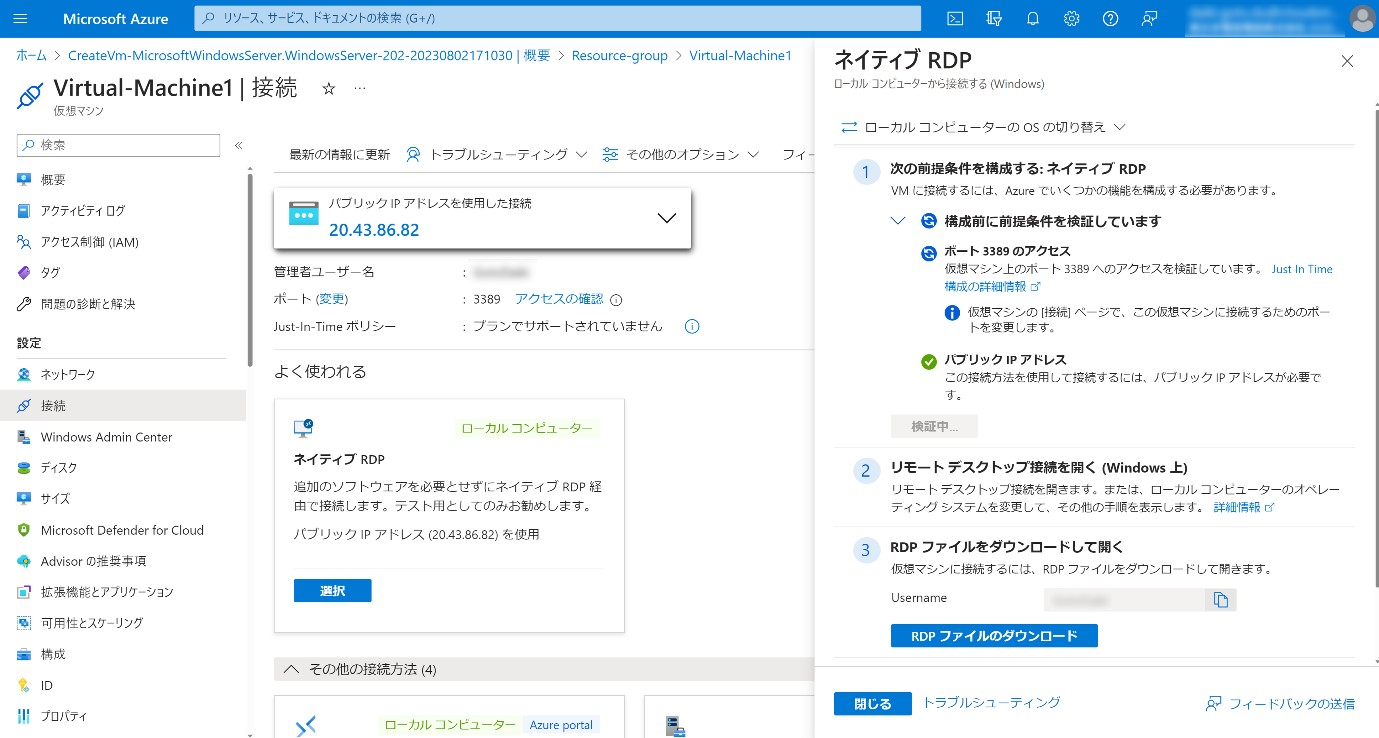
メッセージがポップアップで表示されたら開き、接続をクリックします。Windowsセキュリティ画面が表示されたら、その他から「別のアカウントを使用する」をクリックしましょう。
仮想マシンで設定した管理者アカウントを入力しOKを押します。この際警告が表示されるときもありますが、そのまま「はい」で進んでください。
しばらく待ち、サーバーマネージャーが画面に表示されれば、接続は完了です。
もしも仮想マシンを使用しなくなり停止したい場合は、以下の方法で簡単に停止できます。
1.Azureポータルから、仮想マシンを選択
2.停止を押し「はい」で進む
3.状態が停止済みになれば完了
もし仮想マシンを停止する場合は、仮想マシンに紐づいているサービスで課金されているものがあれば、停止するか検討しましょう。
Azureの構築を検討中の方やオンプレミス環境のAzure移行を検討中の方向けに、無料オンライン相談窓口を開設しております。相談内容がまとまっていなくても大丈夫です、御社の課題をクラウドエンジニアにて、引き出しまとめていきます。ぜひお気軽にご相談ください。
6.Azureで仮想環境を構築する際に注意したい点

Azureで仮想環境を構築する際に、注意しておくべき点があります。安心かつ快適に仮想環境を使用できるよう覚えておきましょう。
6-1.セキュリティ対策を万全におこなう
Azureは情報セキュリティ対策がしっかりされているクラウドサービスではありますが、Azureで仮想環境を構築する際は、自身でも情報セキュリティ対策を万全におこないましょう。
Azureでの情報セキュリティ対策だけをして、個々の設定を怠ると不正アクセスなどが発生した場合に大きな損害になりかねません。
自身でできるアクセス制限の代表例として、アクセス制限や多要素認証の設定などが挙げられます。
適切なアクセス制限をしておくことで担当のみがアクセスできるようになるため、よりセキュリティは強化されます。
認証もパスワードだけでなく、生体認証や無線通信による認証・ワンタイムパスコードによる認証など種類も豊富です。複数の認証をおこなうことで、よりセキュリティは万全になるため安心してAzureを活用するためにも設定を忘れないよう注意しましょう。
6-2.リソースの利用量には制限がある
Azureのサービスはサブスクリプションの従量課金ですが、リソースの利用量については制限があります。調整可能なクォータと調節できないクォータがあるため、制限内でできるか仮想環境を構築する前に計算しておくのがおすすめです。
サービスによってはAzureホームのマイクォータから調整可能ですので、念のため使用するサービスが調整可能なのかも調べておきましょう。
7.Azureでの仮想環境構築ならぜひNTT東日本にご相談ください

Azureでの仮想環境構築を検討しているのであれば、ぜひNTT東日本の「クラウド導入・運用サービス」をご活用ください。
NTT東日本のクラウド導入・運用サービスでは、最適なサービスのご案内・導入・運用・保守までワンストップで支援しています。Azureでは仮想環境を構築するためのサービスを、豊富に展開しており、使用用途に合わせて組み合わせが必要です。クラウド導入・運用サービスを活用すれば、Azureの有資格者が中立的に提案をします。
150社以上の実績を誇るNTT東日本では、最適な仮想環境を構築できるよう支援いたします。気になる方は以下のページよりご相談ください。
Azureでの仮想環境構築についてまとめ

Azureでの仮想環境構築の手順は、リソースグループ・仮想ネットワーク・仮想マシンを作成し接続します。
Azureは、世界規模のネットワークを持っており情報セキュリティ対策もしっかり行われているクラウドサービスです。またMicrosoft製品との親和性が高く、従量課金のためオンプレミスに比べるとコスト削減も期待できます。
Azureでは仮想環境の構築に最適なサービスが、豊富に展開されています。マネージドサービスもあるため、機能を活用しながら最適な仮想環境を構築しましょう。
NTT東日本では、Azureの仮想環境の構築や運用・保守の支援をしています。気になる方は以下のページよりご相談ください。
Azureの構築を検討中の方やオンプレミス環境のAzure移行を検討中の方向けに、無料オンライン相談窓口を開設しております。相談内容がまとまっていなくても大丈夫です、御社の課題をクラウドエンジニアにて、引き出しまとめていきます。ぜひお気軽にご相談ください。
RECOMMEND
その他のコラム
無料ダウンロード
自社のクラウド導入に必要な知識、ポイントを
この1冊に総まとめ!
あなたはクラウド化の
何の情報を知りたいですか?
- そもそも自社は本当にクラウド化すべき?オンプレとクラウドの違いは?
- 【AWS・Azure・Google Cloud】
どれが自社に最もマッチするの? - 情シス担当者の負荷を減らしてコストを軽減するクラウド化のポイントは?
- 自社のクラウド導入を実現するまでの具体的な流れ・検討する順番は?
初めての自社クラウド導入、
わからないことが多く困ってしまいますよね。
NTT東日本では
そんなあなたにクラウド導入に必要な情報を
1冊の冊子にまとめました!
クラウド化のポイントを知らずに導入を進めると、以下のような事になってしまうことも・・・
- システムインフラの維持にかかるトータルコストがあまり変わらない。。
- 情シス担当者の負担が減らない。。
- セキュリティ性・速度など、クラウド期待する効果を十分に享受できない。。
理想的なクラウド環境を実現するためにも、
最低限の4つのポイントを
抑えておきたいところです。
-
そもそも”クラウド化”とは?
その本質的なメリット・デメリット - 自社にとって
最適なクラウド環境構築のポイント - コストを抑えるための
具体的なコツ - 既存環境からスムーズにクラウド化を
実現するためのロードマップ
など、この1冊だけで自社のクラウド化のポイントが簡単に理解できます。
またNTT東日本でクラウド化を実現し
問題を解決した事例や、
導入サポートサービスも掲載しているので、
ぜひダウンロードして読んでみてください。
面倒でお困りのあなたへ
クラウドのご相談できます!
無料オンライン相談窓口
NTT東日本なら貴社のクラウド導入設計から
ネットワーク環境構築・セキュリティ・運用まで
”ワンストップ支援”が可能です!
NTT東日本が選ばれる5つの理由
- クラウド導入を
0からワンストップでサポート可能! - 全体最適におけるコスト効率・業務効率の改善を
中立的にご提案 - クラウド環境に問題がないか、
第3者目線でチェック
してもらいたい - 安心の24時間・365日の対応・保守
- NTT東日本が保有する豊富なサービスの組み合わせで
”課題解決”と”コスト軽減”を両立
特に以下に当てはまる方はお気軽に
ご相談ください。
- さまざまな種類やクラウド提供事業者があってどれが自社に適切かわからない
- オンプレミスのままがよいのか、クラウド移行すべきなのか、迷っている
- オンプレミスとクラウド移行した際のコスト比較を行いたい
- AWSとAzure、どちらのクラウドが自社に適切かわからない
- クラウド環境に問題がないか、第3者目線でチェックしてもらいたい
- クラウド利用中、ネットワークの速度が遅くて業務に支障がでている
クラウドを熟知するプロが、クラウド導入におけるお客さまのLAN 環境や接続ネットワーク、
クラウドサービスまでトータルにお客さまのお悩みや課題の解決をサポートします。
相談無料!プロが中立的にアドバイスいたします
クラウド・AWS・Azureでお困りの方はお気軽にご相談ください。